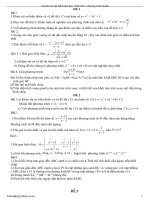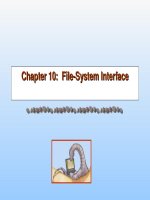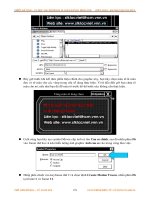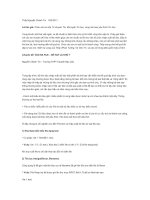File 10 : tin_9-dot_5_104202017
Bạn đang xem bản rút gọn của tài liệu. Xem và tải ngay bản đầy đủ của tài liệu tại đây (315.48 KB, 2 trang )
<span class='text_page_counter'>(1)</span><div class='page_container' data-page=1>
H¦íng dÉn tù häc:
- Các bạn lớp 9 sau khi tảI File này về, các bạn chép phần bài học này vào vở, đọc
kỹ và tìm hiểu bài học này.
- Các bạn tiếp tục làm bài chủ đề các nhóm đã chọn bằng Powerpoint.
- Các bài học đã chép vào vở vui lịng chụp hình lại và gửi qua cho Thầy bằng các
cách sau:
o Messenger: />
o E-mail:
- Nếu bạn no không có Facebook hoặc không có Mail, các bạn nhờ bạn cùng lớp
gửi bài về cho ThÇy nhÐ.
</div>
<span class='text_page_counter'>(2)</span><div class='page_container' data-page=2>
<b>Bài 10 – ĐỊNH DẠNG BÀI TRÌNH CHIẾU </b>
<b>1.Định dạng kí tự </b>
Microsoft Powerpoint cũng có chức năng định dạng VB tương tự
như Microsoft Word: kiểu chữ, kích cỡ, màu...
<b>2.Định dạng đoạn văn bản: </b>
Powerpoint cho phép định dạng đoạn VB trong trang chiếu với 1 số
thao tác như căn lề, tạo danh sách,...
<b>* Lưu ý: </b>
- B1: Chọn khối văn bản cần định dạng
- B2: Chọn thao tác định dạng tương ứng
<b>- B2: Chọn màu sắc, phông chữ và hiệu ứng cho mẫu. </b>
<b>3. Sử dụng mẫu bài trình chiếu: </b>
Các bước chọn mẫu bài trình chiếu:
</div>
<!--links-->
10 cách khắc phục khi file Word bị hỏng
- 2
- 860
- 1